WAV is een ongecomprimeerd audioformaat dat wordt gewaardeerd om zijn hoge kwaliteit en compatibiliteit. Wanneer u audio uit een video wilt extraheren, voorbereidingen wilt treffen voor het bewerken of eenvoudigweg verliesvrij geluid wilt verkennen, converteren MP4 naar WAV wordt een cruciale vaardigheid.
Dit bericht duikt in de innerlijke werking van MP4 naar WAV-conversie en toont vijf krachtige methoden om audio-extracties te maken. U kunt uw favoriete manier selecteren om MP4 naar WAV te transformeren voor de zuiverste audiogetrouwheid.
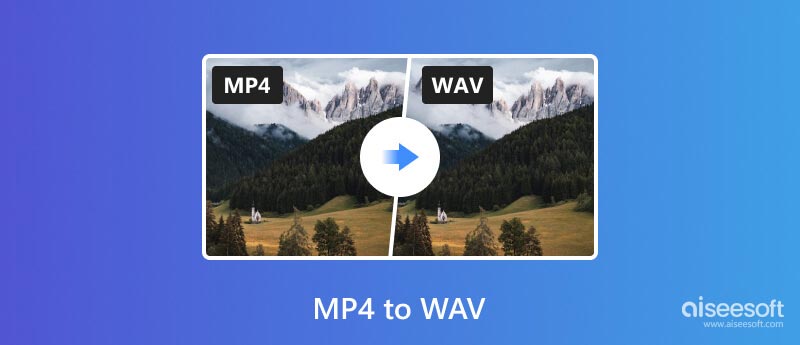
WAV-bestanden bevatten pure audiogegevens zonder compressie. Ze behouden elk sonisch detail en zijn ideaal voor professionele bewerking, mastering en archivering. Ten eerste willen we de krachtige aanbevelen Aiseesoft Video Converter Ultimate zodat u de conversie van MP4 naar WAV kunt uitvoeren met verbeterde geluidskwaliteit.

Downloads
100% veilig. Geen advertenties.
100% veilig. Geen advertenties.




Als u op zoek bent naar een krachtige en uitgebreide oplossing voor het converteren van uw MP4-video's naar zuivere WAV-audio, dan verdient Video Converter Ultimate serieuze overweging. Deze software gaat verder dan eenvoudige conversie en biedt een schat aan functies en functionaliteiten om aan een verscheidenheid aan behoeften te voldoen.
VLC, de alomtegenwoordige mediaspeler, gaat niet alleen over het afspelen van video's. Het heeft ook een krachtige kracht als het gaat om conversie, en het extraheren van WAV-audio uit je MP4's is daarop geen uitzondering.

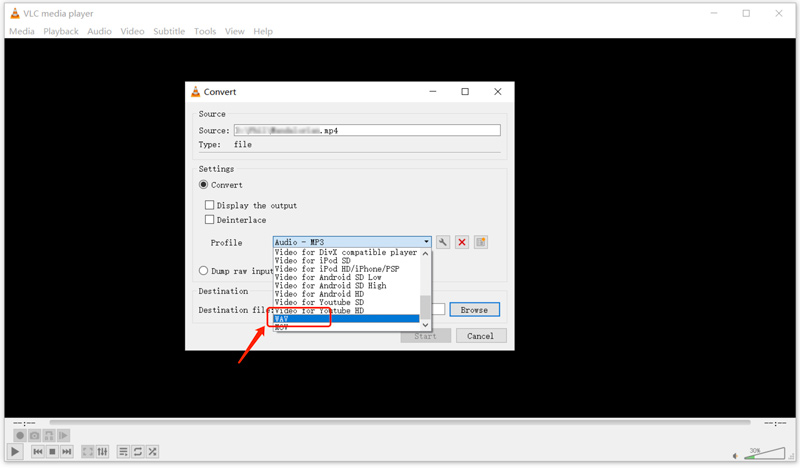
Als u WAV niet ziet staan, klikt u op Een nieuw profiel maken. Geef uw profiel een naam in het venster Profieleditie. Kies WAV onder Inkapseling. Vouw vervolgens het gedeelte Audiocodec uit en selecteer opnieuw WAV. U kunt meer opties aanpassen. Klik op Maken.
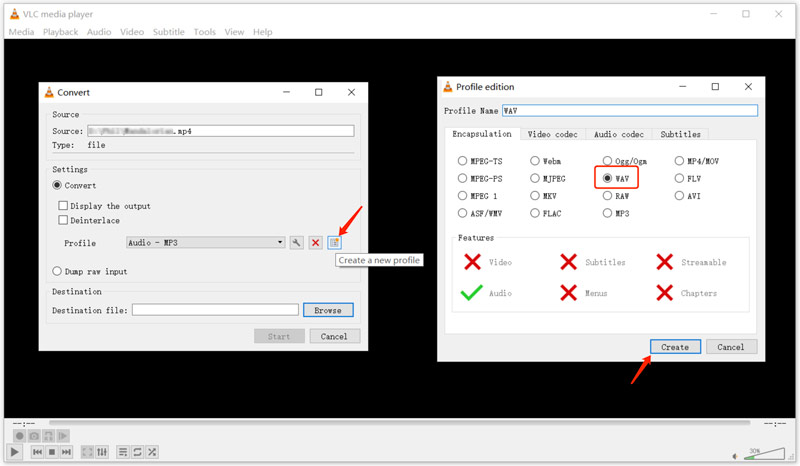
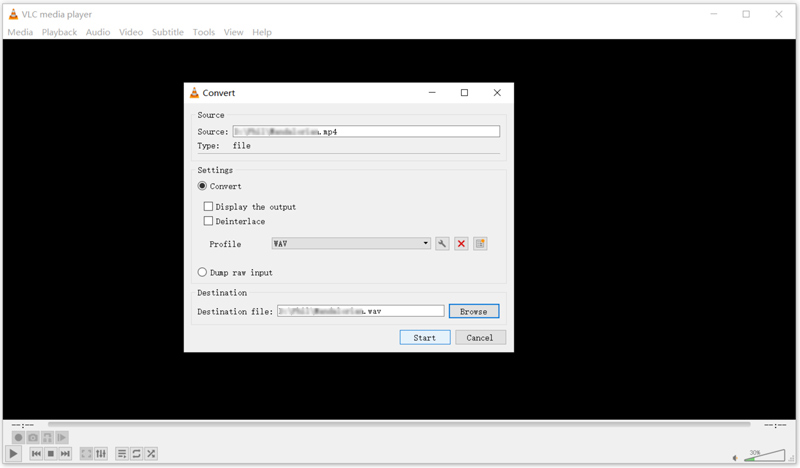
vermetelheid is een open-source audio-editor die ook dienst doet als handig hulpmiddel voor het extraheren van audio uit videobestanden. Hoewel dit niet de primaire functie is, maken de aanpasbare opties van Audacity het een solide keuze voor het converteren van MP4-bestanden naar WAV-audio. Deze gratis MP4 naar WAV-converter is beschikbaar voor Windows, Mac, Linux en andere platforms.
Audacity vereist dat de FFmpeg-bibliotheek bepaalde video- en audioformaten opent en importeert, waaronder MP4, AAC, WMA en meer. Dat komt door licentiebeperkingen, aangezien Audacity deze codecs niet zelf kan distribueren. U moet dus de pagina FFmpeg installeren bezoeken en de juiste versie installeren die compatibel is met uw besturingssysteem.
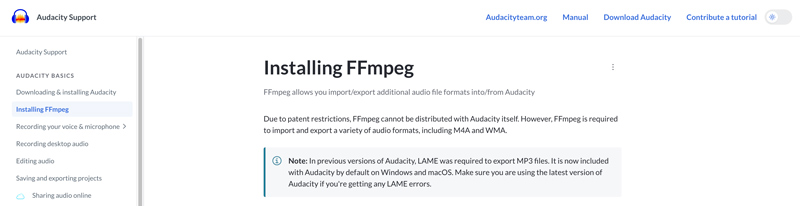
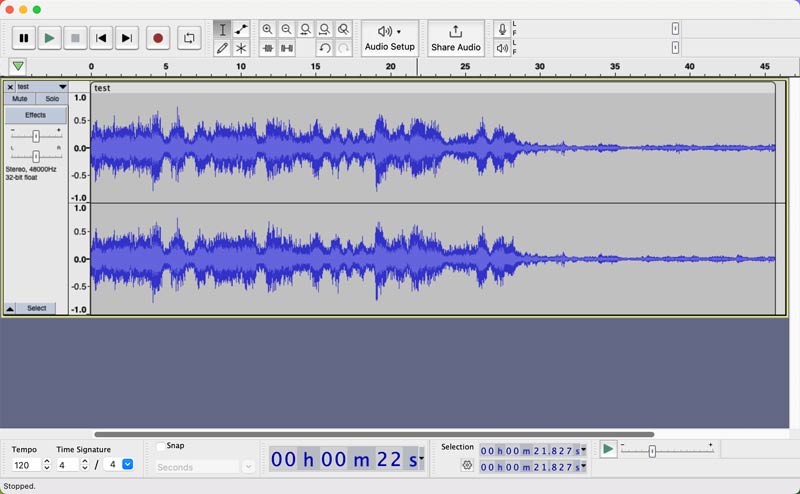
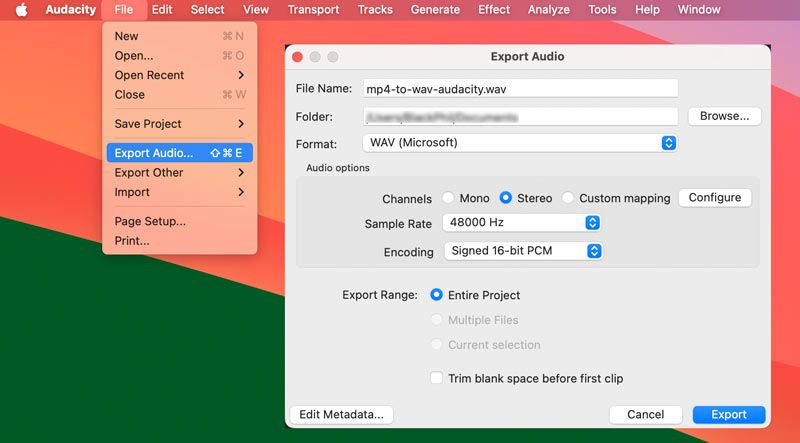
Als u er niet in slaagt video's naar Audacity te importeren, controleer dan of u de juiste FFmpeg-versie voor uw besturingssysteemarchitectuur downloadt. Zorg er ook voor dat Audacity naar de juiste locatie van de ffmpeg.exe (Windows) of libavformat-bibliotheek (Mac/Linux) verwijst. Na de FFmpeg-installatie start u Audacity opnieuw op.
FFmpeg is een krachtig opdrachtregelprogramma dat wordt gebruikt voor het verwerken van multimediabestanden. Het kan vrijwel alles coderen, decoderen, transcoderen, mux, demux, streamen, filteren en afspelen op het gebied van audio- en videoformaten. Het kan MP4's converteren naar WAV-bestanden van hoge kwaliteit. Hoewel FFmpeg in eerste instantie misschien intimiderend lijkt, zijn de kracht en flexibiliteit ervan van onschatbare waarde.
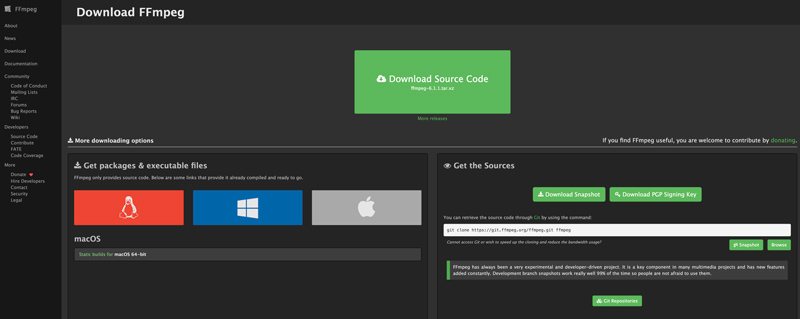
ffmpeg -i invoer.mp4 uitvoer.wav
Vervang input.mp4 door de daadwerkelijke bestandsnaam van uw MP4-video. Vervang output.wav door de gewenste bestandsnaam voor het geconverteerde WAV-bestand.
Pas de bitsnelheid aan: ffmpeg -i input.mp4 -b:a 1600k output.wav
Kies Sample Rate: ffmpeg -i input.mp4 -ar 44100 output.wav
Het online converteren van uw MP4's naar WAV-audio van hoge kwaliteit kan eenvoudig worden bereikt met tools zoals Aiseesoft gratis video-omzetter online. Hiermee kunt u genieten van de WAV-audioconversies zonder verborgen kosten of vervelende accountaanmaak. U kunt uw MP4's naast verschillende andere audio- en videoformaten naar WAV converteren.
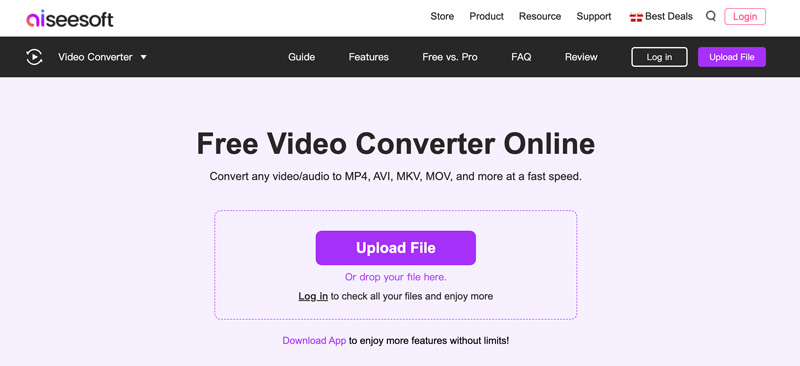
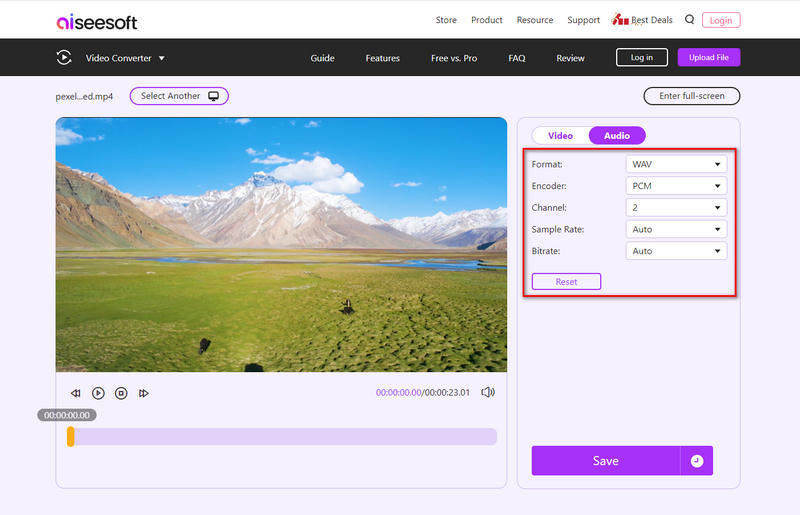
Hoewel Free Video Converter Online schittert met zijn gebruiksvriendelijke interface en gratis toegang, biedt het enorme online landschap verschillende andere uitstekende opties voor het converteren van MP4 naar WAV, zoals Zamzar, Convertio, Kapwing, CloudConvert en meer.
Selecteer uw favoriete online MP4 naar WAV-converter op basis van factoren zoals beperkingen op de bestandsgrootte, gewenste functies en conversiesnelheid. Houd er rekening mee dat sommige online converters de audio tijdens de conversie opnieuw kunnen coderen, wat mogelijk kwaliteitsverlies kan veroorzaken.
Hoe converteer ik gratis MP4 naar WAV Windows 10/11?
Je hebt verschillende opties om MP4 gratis naar WAV te converteren op Windows 10/11. U kunt gratis online converters, open-sourcesoftware en gratis videoconverters gebruiken. Selecteer het gewenste gereedschap uit de bovenstaande aanbevelingen.
Kan Windows Media Player MP4 naar WAV converteren?
Hoewel Windows Media Player een vooraf geïnstalleerde mediaspeler is in Windows 10/11, heeft deze beperkte conversiemogelijkheden. Helaas kan het MP4 niet rechtstreeks naar WAV converteren vanwege ontbrekende codecs voor MPEG-4 video en AAC-audio. Er zijn echter manieren om indirect MP4 naar WAV-conversie te bereiken met behulp van Windows Media Player.
Als uw MP4 afkomstig is van een CD, kunt u deze rippen met Windows Media Player en WAV als uitvoerformaat kiezen. Omdat Windows Media Player standaard WAV-codering ondersteunt. U kunt ook externe codecs installeren die de conversie van MP4 naar WAV mogelijk maken. Zoek naar codecpakketten zoals K-Lite Codec Pack of CCCP die beweren MP4- en AAC-ondersteuning toe te voegen.
Ondersteunt Windows 10/11 WAV-bestanden?
Ja, Windows 10/11 ondersteunt WAV-bestanden volledig. Windows Media Player en andere ingebouwde audio-apps kunnen WAV-bestanden naadloos afspelen zonder dat er extra codecs nodig zijn. Sommige Windows 10-systeemgeluiden en -meldingen maken gebruik van het WAV-formaat voor duidelijke en betrouwbare audiosignalen.
Kan ik MP4-video's naar WAV-audio op mijn Mac converteren met behulp van Muziek?
De Muziek-app biedt een eenvoudige manier om MP4-video's naar WAV-audio op je Mac te converteren, maar de beperkingen zijn mogelijk niet voor alle behoeften geschikt. Open de Muziek-app, klik op het Muziek-menu en kies Voorkeuren. Klik op het tabblad Bestanden en klik vervolgens op de knop Instellingen importeren. Kies WAV in het vervolgkeuzemenu Importeren met. Klik tweemaal op OK om uw wijzigingen op te slaan. Importeer uw MP4-video naar de Muziek-app. Het extraheert de audio uit de MP4 en importeert deze als een WAV-bestand.
Conclusie
Het omzetten MP4 naar WAV ontgrendelt de ongerepte audio in uw videobestanden. Dit bericht deelt vijf effectieve methoden om vol vertrouwen door de conversie van MP4 naar WAV te navigeren. Het kiezen van de juiste MP4 naar WAV-convertertool hangt af van uw technische vaardigheden, gewenste kwaliteit en verwachte gebruiksfrequentie.
Converteer MP4
MP4 MP4 naar MP3 MP4 naar AVI MP4 naar GIF MP4 naar WMV MP4 naar DVD MP4 naar AVI Mac MP4 naar DVD-converter MP4 naar WebM MP4 naar WAV MP4 naar OGG MP4 naar MPEG MP4 naar FLV MP4 naar 3GP MP4 naar VOB MP4 naar SWF MP4 naar DivX MP4 naar ASF MP4 naar XviD MP4 versus MOV MP4 naar WMA MP4 Converter MP4-omzetter Mac
Video Converter Ultimate is een uitstekende video-omzetter, editor en versterker voor het converteren, verbeteren en bewerken van video's en muziek in 1000 formaten en meer.
100% veilig. Geen advertenties.
100% veilig. Geen advertenties.